ساخت لوکال هاست با xampp | انجام آسان این کار در سه مرحله

ساخت لوکال هاست با xampp برای آزمایش تمها و پلاگینها
ساخت لوکال هاست یک گام مهم در هر پروژه توسعه وردپرس است. شما با خرید هاست وردپرس ایران میتوانید با خیال راحت ویژگیها و عملکرد سایت خود را به صورت کاملا خصوصی آزمایش کنید. همچنین با خرید هاست لینوکس ایران نیز میتوانید به همین اهداف دست پیدا کنید. علاوه بر این، نرمافزار xampp به شما اجازه میدهد تا یک محیط سرور لوکال روی دستگاه ویندوزی خود راهاندازی کنید. زمپ به شما کمک میکند تا تمها و پلاگینهای مختلف را امتحان کنید، ویژگیهای مختلف آنها را ببینید و بسیاری از جنبههای دیگر سایت خود را بدون هیچ زحمتی تجربه کنید. در این مطلب قصد داریم به معرفی ساخت لوکال هاست با xampp بپردازیم.
چرا ممکن است به یک لوکال هاست وردپرس نیاز داشته باشید؟
یک سایت وردپرس با لوکال هاست، سایتی است که فقط توسط افراد در شبکه شما قابل دسترسی است (یعنی هیچ مولفه زندهای در آن وجود ندارد). به این ترتیب، این نوع سایت میتواند به عنوان یک محیط امن عمل کند که در آن ویژگیهای جدید و روشهای عیبیابی را به سادگی میتوان در آن آزمایش کرد. وبسایتهای لوکال برای انجام انواع وظایف زیر گزینهای عالی هستند:
- ایجاد تمها و پلاگینهای جدید: هنگام استفاده از یک لوکال هاست، نیازی نیست نگران مشکلاتی باشید که ممکن است هنگام توسعه در یک سایت وردپرس زنده با آن مواجه شوید
- استیجینگ وبسایت: میتوانید یک کپی از یک وبسایت زنده ایجاد کنید که میتواند برای اهداف آزمایشی استفاده شود.
- دیباگینگ و عیبیابی سایت: کار کردن در سایت زنده برای رفع اشکالات یا سایر مسایل ممکن است مشکلات بزرگتری به همراه داشته باشد. با ایجاد یک هاست لوکال، میتوانید راهحلهای مختلفی را امتحان کرده و در صورت بروز هرگونه اشتباه، به راحتی نسخههای قبلی سایت خود را بازیابی کنید
اگر شما برای کسب و کار خود به امکانات بیشتری نیاز دارید، مجموعه تخصصی آتنا هاست امکان خرید هاست ویندوز آلمان، خرید سرور اختصاصی و خرید سرور مجازی را برای شما آسان میکند. شما همچنین در صورت تمایل میتوانید از نمایندگی فروش هاست ویندوز و نمایندگی فروش هاست لینوکس را نیز اخذ کنید.
آشنایی با xampp و استفاده از آن برای ساخت لوکال هاست
اگر میخواهید وردپرس را به صورت لوکال نصب کنید، به چند عنصر ضروری نیاز دارید. این عناصر عبارتند از نرمافزارهای وب سرور (مانند آپاچی)، زبانهای برنامهنویسی مانند Perl و PHP و نرمافزار مدیریت پایگاه داده MySQL. با این حال، نصب هر یک از این عناصر به طور جداگانه زمان بر و دشوار است. شما برای خرید هاست، خرید دامنه، و خرید هاست Sql میتوانید از خدمات آتنا هاست استفاده کنید.
نرمافزار XAMPP به شما امکان میدهد تمام این عناصر را به صورت سریع و آسان نصب کنید. سپس میتوانید از XAMPP برای تنظیم محیط مورد نیاز برای اجرای وردپرس در یک ماشین لوکال کمک بگیرید. بدین ترتیب میتوانید افزونهها را آزمایش کرده، تمها و کدنویسی را بررسی کنید و همچنین سایر فعالیتهای توسعه را با خیال راحت انجام دهید.
نرمافزار XAMPP رایگان و منبع باز است که توسط یک جامعه بزرگ پشتیبانی میشود. این نرمافزار همچنین بسیار سبکوزن است و تمام عناصر مورد نیاز برای راهاندازی یک وب سرور محلی، در یک فایل قابل استخراج وجود دارند. علاوه بر این، همانطور که در ادامه خواهیم دید، یادگیری روش استفاده از XAMPP نیز نسبتا ساده و سرراست است.
ساخت لوکال هاست با XAMPP در 3 مرحله
در این بخش فرایند ساخت لوکال هاست با xampp را در سه مرحله فرا خواهیم گرفت. اگر شما برای وبسایت یا کسبوکار خود به امکانات مجزایی نیاز دارید، علاوه بر خرید هاست ویندوز ایران از آتنا هاست میتوانید از خدمات دیگر این شرکت نیز برای خرید سرور مجازی بیگ بلو باتن، سرور اختصاصی بیگ بلو باتن و سرور مجازی بیگ بلو باتن استفاده کنید.
مرحله یک از ساخت لوکال هاست با XAMPP: نصب XAMPP
اول از همه، باید به وب سایت Apache Friends بروید و لینک دانلود مربوطه را در صفحه اصلی انتخاب کنید و سپس XAMPP را به پوشه Applications خود بکشید. پس از تکمیل توالی بارگذاری اولیه، XAMPP روی سیستم شما نصب خواهد شد. این بخش از فرآیند راهاندازی به آسانی انجام میشود.
اگر XAMPP را روی ویندوز اجرا میکنید و برنامه دیگری روی دستگاه شما از پورتهای 80 یا 443 استفاده میکند، ممکن است با خطای پورت مواجه شوید. به عنوان مثال، برنامه World Wide Web Publishing Service معمولاً از پورت 80 استفاده میکند و ممکن است با XAMPP تداخل ایجاد کند. برای حل این مشکل، باید با انجام کارهای زیر اجرای آن سرویس را متوقف کنید:
- به منوی استارت ویندوز بروید و msc را تایپ کنید
- سپس برنامه World Wide Web Publishing Service را پیدا کنید
- روی آن کلیک راست کرده و دکمه Stop را انتخاب کنید
- نرمافزار XAMPP را مجددا راه اندازی کنید. اگر مشکل از سرویس انتشار وب جهانی باشد، خطای پورت برطرف خواهد شد
اگر با طی کردن این مراحل مشکل حل نشد، ممکن است مشکل از فایروال ویندوز شما باشد. برای باز کردن اجباری قفل پورتها، باید یک قانون فایروال جدید تنظیم کنید:
- فایروال ویندوز را باز کنید و به تنظیمات پیشرفته بروید
- به Inbound > New Rule بروید
- به Port > TCP بروید. باید 80443 را در فیلدی با عنوان Specific Ports تایپ کرده، سپس روی Next کلیک کنید
- گزینه Allow the Connection را انتخاب کنید و دوباره روی Next کلیک کنید
- حتما همه گزینههای لیستشده را علامت بزنید و به صفحه بعد بروید
- در قسمت Name یک نام (مانند host1) تایپ کرده و گزینه Finish را انتخاب کنید
- اکنون باید مراحل 1 تا 6 را تکرار کرده و نام را دوباره تغییر دهید (یعنی به host2 دهید) تا پورت پاک شود
- کامپیوتر خود را مجددا راهاندازی کنید. پورتهای 80 و 443 اکنون باید آنبلاک شده و به صورت محلی باز شوند
مرحله دو: XAMPP را اجرا و محیط خود را پیکربندی کنید
پس از نصب XAMPP، آماده خواهید بود تا آن را اجرا کنید. اکنون برنامه XAMPP را باز کرده و دکمه Start را بزنید. باید یک چراغ سبز در گوشه سمت راست بالای نمایشگر ببینید:
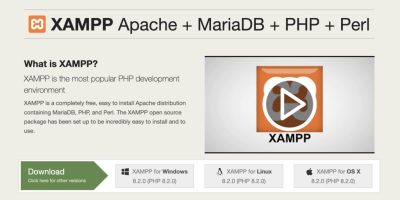
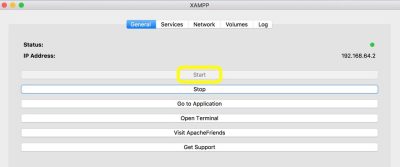
سپس به تب Network بروید. در این بخش میتوانید قوانین پورت فورواردینگ را بین دستگاه میزبان و پشته خود تعریف کنید. گزینه localhost را که میخواهید روی آن کار کنید انتخاب کرده و سپس دکمه Enable را بزنید. در این مثال، ما از localhost:8080 استفاده خواهیم کرد:
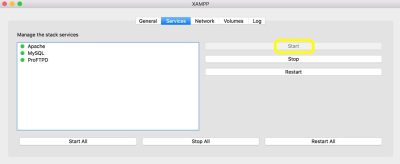
اکنون میتوانید به لوکال هاست خود دسترسی داشته باشید و از XAMPP به عنوان یک محیط سرور استفاده کنید. برای انجام این کار، مرورگر وب را باز کرده و نام لوکال هاست خود را تایپ کنید (که در این مورد localhost:8080 خواهد بود). در ادامه داشبورد XAMPP ظاهر میشود. پس از آن، دکمه phpMyAdmin را در گوشه سمت راست بالای صفحه انتخاب کنید:
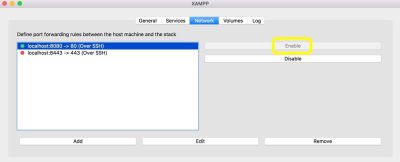
در مرحله بعد باید یک پایگاه داده برای نصب وردپرس خود ایجاد کنید. برای انجام این کار، تب Database را انتخاب کرده و یک نام برای پایگاه داده خود تایپ کنید تا مطمئن شوید که منوی کشویی بعدی روی Collation تنظیم شده است. سپس Create را بزنید:
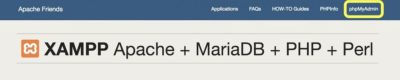
مرحله 3: وردپرس را دانلود و اجرا کنید
حالا شما آماده هستید تا روش نصب وردپرس در XAMPP را فرا بگیرید. در این مرحله، باید به سایت WordPress.org بروید و آخرین نسخه وردپرس را دانلود کنید:
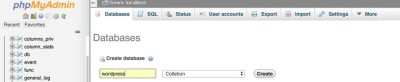
سپس پوشه وردپرس را روی دستگاه خود باز کرده و فایل wp-sample-config.php را پیدا کنید:
این فایل را در یک ویرایشگر متن (مانند TextEdit) باز کرده و این متن را پیدا کنید:
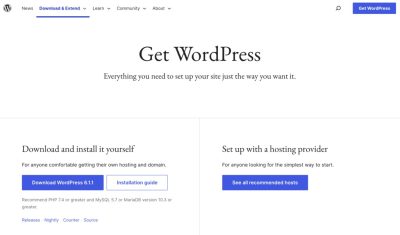
سپس database_name_here را با هر آنچه که در مرحله آخر نام دیتابیس خود را نامگذاری کردید، جایگزین کرده و سپس این دو خط را پیدا کنید:

شما باید username_here را با root جایگزین کنید و password_here را به طور کامل حذف کنید. متن حاصل باید به شکل زیر باشد:
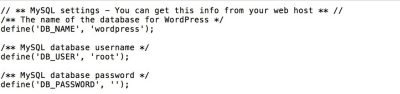
پس از انجام این کار، فایل را به شکل wp-config.php ذخیره کنید و حتما آن را در زیرپوشه htdocs در پوشه XAMPP قرار دهید. همچنین باید پوشه نصب وردپرس خود را در htdocs نیز قرار دهید. در نهایت، در مرورگر خود به http://localhost/wp/ بروید و سپس مراحل نصب استاندارد وردپرس را دنبال کنید. وقتی همه این کارها انجام شد، در واقع فرایند ساخت لوکال هاست با xampp نیز به پایان رسیده است!
ساخت لوکال هاست با XAMPP را با آتنا هاست تجربه کنید
در این مطلب به معرفی ساخت لوکال هاست با xampp پرداختیم. نرمافزار XAMPP یک راهکار قدرتمند و همهکاره برای راهاندازی یک وبسرور لوکال است. بدین ترتیب میتوان برای ایجاد یک محیط برای کدنویسی اولیه وردپرس، آزمایش تنظیمات چند سایت، بهینهسازی تمها و موارد دیگر یک ابزار عالی در اختیار داشت.
آتنا هاست یکی از قدیمیترین شرکتهای ارائهدهنده خدمات وب و هاستینگ در کشور است. ما در آتنا هاست امکان خرید فضای ابری عمومی، خرید فضای ابری خصوصی و خرید گواهینامه امنیتی ssl را برای شما فراهم کردهایم. برای کسب اطلاعات بیشتر لطفا با کارشناسان ما تماس بگیرید.

 سرور اختصاصی
سرور اختصاصی
 سرور مجازی
سرور مجازی
 میزبانی سرور
میزبانی سرور

 هاست
هاست
 هاست لینوکس ایران
هاست لینوکس ایران
 هاست Nodjs
هاست Nodjs
 هاست وردپرس ایران
هاست وردپرس ایران
 هاست حجمی
هاست حجمی

 کلاس آنلاین
کلاس آنلاین
 گواهی نامه امنیتی
گواهی نامه امنیتی

 خدمات فضای ابری
خدمات فضای ابری
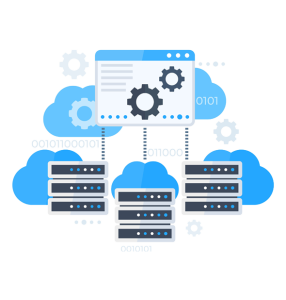
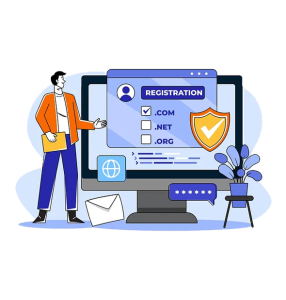
 عضویت
عضویت ورود
ورود